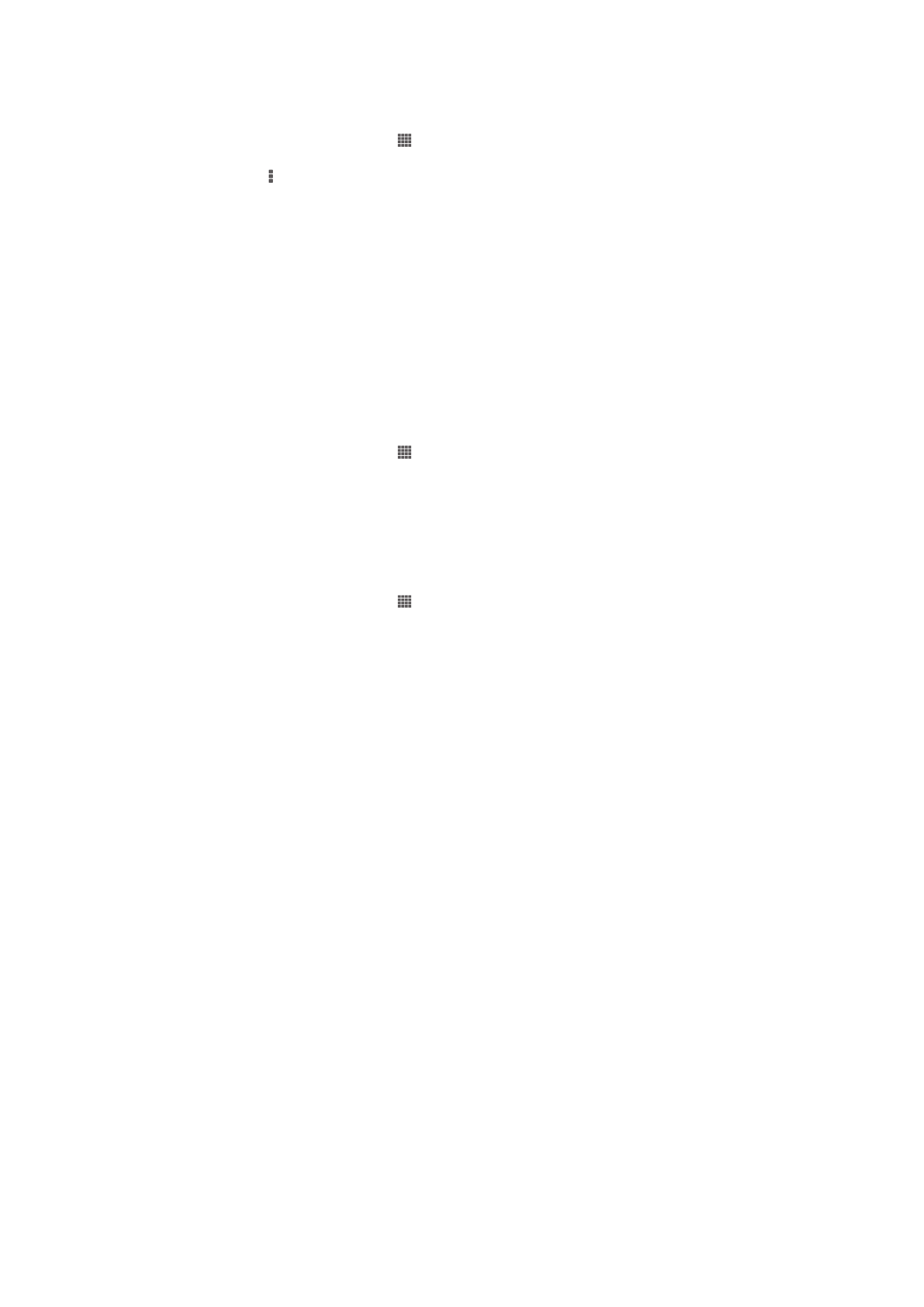
Tartalom megosztása DLNA Certified™ eszközökkel
Az eszközön tárolt médiatartalom megtekinthető és lejátszható más eszközökön, mint pl.
TV-készülékek és számítógépek. A tartalommegosztásához ezeknek az eszközöknek a
Digital Living Network Alliance által kiállított DLNA Certified™ tanúsítvánnyal kell
rendelkezniük, és ugyanarra a Wi-Fi® hálózatra kell csatlakozniuk, mint az Ön eszköze. A
más DLNA Certified™ eszközökön lévő tartalom is megtekinthető és lejátszható az
eszközön.
Miután beállította a tartalom megosztását az eszközök között, az eszköz az otthoni
számítógépen tárolt zenét lejátszhatja, vagy az eszköz kamerájával készített fényképeket
megtekintheti nagy képernyőjű TV-készüléken.
Más DLNA Certified™ eszközökön lévő fájlok lejátszása az eszközön
Ha az eszköz más DLNA Certified™ eszközön tárolt fájlokat játszik le, ez a másik eszköz
szerverként működik. Más szóval, tartalmat oszt meg hálózaton keresztül. A kiszolgáló
eszközön engedélyezni kell a tartalommegosztási funkciót és hozzáférést kell adni az
eszközhöz. Az eszköznek ugyanarra a Wi-Fi® hálózatra kell csatlakoznia, mint az eszköz.
92
Ez a kiadvány internetes változata. © Csak magáncélú felhasználásra nyomtatható ki.
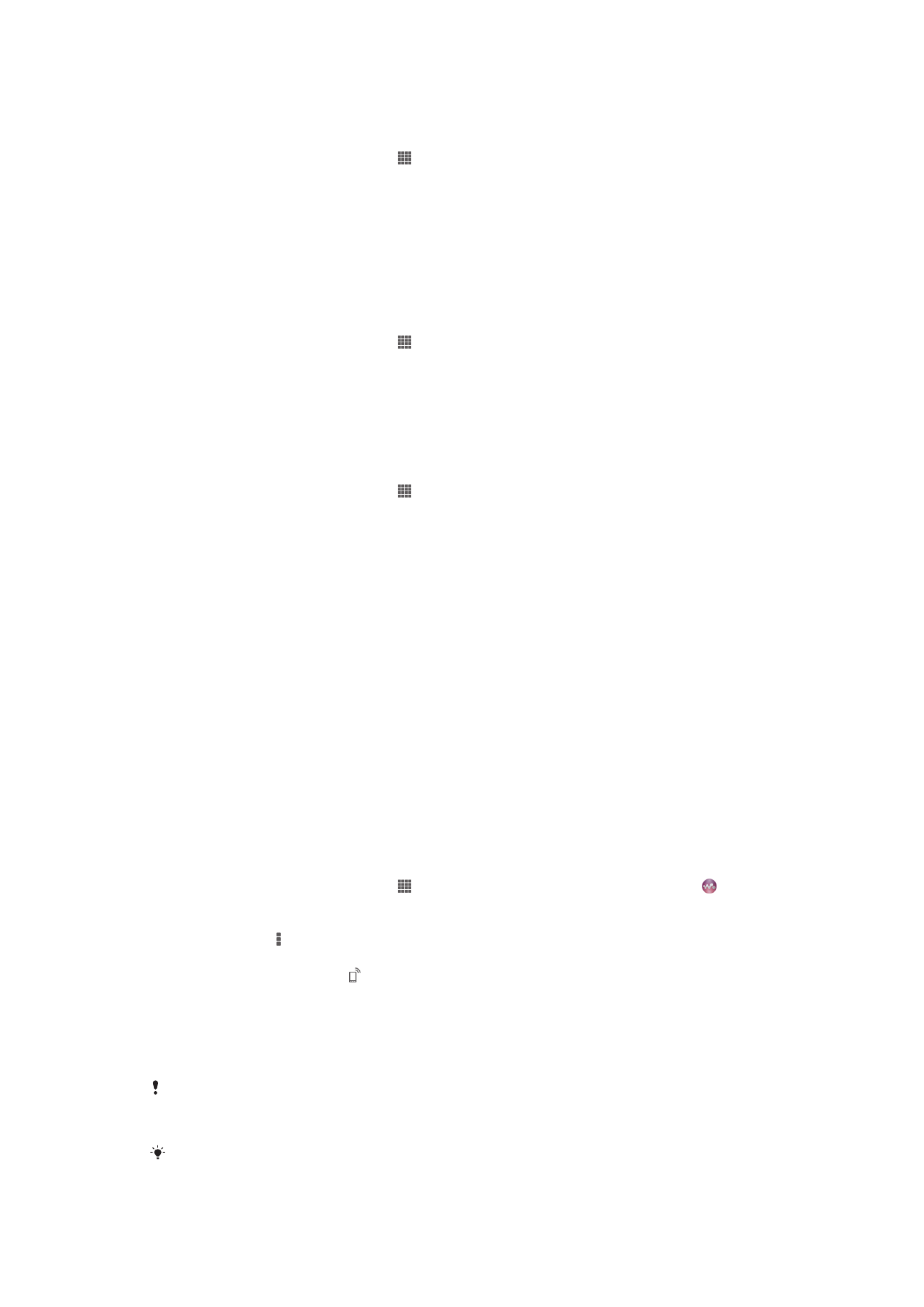
Megosztott zeneszám lejátszása az eszközön
1.
Gondoskodjon arról, hogy az eszközök, amelyekkel a fájlokat szeretné
megosztani, ugyanarra a Wi-Fi® hálózatra csatlakozzanak, mint az eszköz.
2.
A Kezdőképernyőn koppintson a ikonra, majd keresse meg és koppintson a
WALKMAN lehetőségre.
3.
A zene könyvtár megnyitásához koppintson a
Saját zene lehetőségre.
4.
Válasszon ki egy eszközt a csatlakoztatott eszközök közül.
5.
Az eszközön lévő mappákban keresse meg és válassza ki a lejátszandó
zeneszámokat. A zeneszámok lejátszása automatikusan elindul.
Megosztott videó lejátszása az eszközön
1.
Gondoskodjon arról, hogy az eszközök, amelyekkel a fájlokat szeretné
megosztani, ugyanarra a Wi-Fi® hálózatra csatlakozzanak, mint az eszköz.
2.
A Kezdőképernyőn koppintson a ikonra, majd keresse meg és koppintson
Filmek > Eszközök lehetőségre.
3.
Válasszon ki egy eszközt a csatlakoztatott eszközök közül.
4.
Az eszközön lévő mappákban keresse meg és válassza ki a lejátszandó videót.
Megosztott fénykép megtekintése az eszközön
1.
Gondoskodjon arról, hogy az eszközök, amelyekkel a fájlokat szeretné
megosztani, ugyanarra a Wi-Fi® hálózatra csatlakozzanak, mint az eszköz.
2.
A Kezdőképernyőn koppintson a ikonra.
3.
Keresse meg és koppintson a
Album > Saját albumok lehetőségre. A
rendelkezésre álló online albumok és csatlakoztatott eszközök jelennek meg.
4.
Válasszon ki egy eszközt a csatlakoztatott eszközök közül.
5.
Tallózzon a csatlakoztatott eszközök mappáiban, és válassza ki a megtekintendő
fényképet.
Felkészülés a DLNA Certified™ eszközökön történő tartalom
lejátszására
Mielőtt az eszközön tárolt médiafájlokat meg tudja tekinteni vagy le tudja játszani a DLNA
Certified™ eszközökön, az eszközön be kell állítani a fájlmegosztást. Az eszközök,
amelyekkel a tartalmat megosztja, a kliens eszközök. Kliens eszközként működhet
például TV-készülék, számítógép vagy táblaszámítógép. Amikor az eszköz a kliens
eszközök számára rendelkezésre bocsátja a tartalmat, akkor médiaszerverként működik.
Amikor az eszközön beállítja a fájlmegosztást, kliens eszközök számára is engedélyt kell
adnia. Miután ezt megtette, az eszköz megjelenik a regisztrált eszközök listájában. Azok
az eszközök, amelyek a hozzáférési engedélyre várnak, a függő eszközök listájában
láthatók.
Egyéb DLNA Certified™ eszközökkel való fájlmegosztás beállítása
1.
Csatlakoztassa az eszközt egy Wi-Fi® hálózathoz.
2.
A Kezdőképernyőn koppintson a ikonra, majd keresse meg és koppintson a
lehetőségre.
3.
A zenetár megnyitásához koppintson a
Saját zene lehetőségre.
4.
Nyomja meg a billentyűt, majd koppintson a
Médiakiszolgáló menüpontra.
5.
A
Tartalom megosztása funkció bekapcsolásához húzza el a csúszkát. Az
állapotsoron megjelenik a ikon. Az eszköz ettől fogva médiakiszolgálóként is
használható.
6.
A számítógépet vagy az egyéb eszközöket csatlakoztassa ugyanahhoz a Wi-Fi®
hálózathoz, mint amelyhez az eszköz csatlakozik.
7.
Az eszköz állapotsorán megjelenik egy értesítés. Nyissa meg az értesítést, és
állítsa be az eszközhöz szükséges hozzáférési engedélyeket.
A fent ismertetett utasítások az ügyféleszközöktől függően változhatnak. Bővebb információért
olvassa el az ügyféleszköz felhasználói útmutatóját. Ha az ügyféleszköz nem tud csatlakozni,
ellenőrizze, hogy a Wi-Fi® hálózat működik-e.
A
Médiakiszolgáló menü a Beállítások > Továbbiak... > Médiakiszolgáló beállításai menüből is
elérhető. Ha bezárja a
Médiakiszolgáló nézetet, a funkció tovább fut a háttérben.
93
Ez a kiadvány internetes változata. © Csak magáncélú felhasználásra nyomtatható ki.
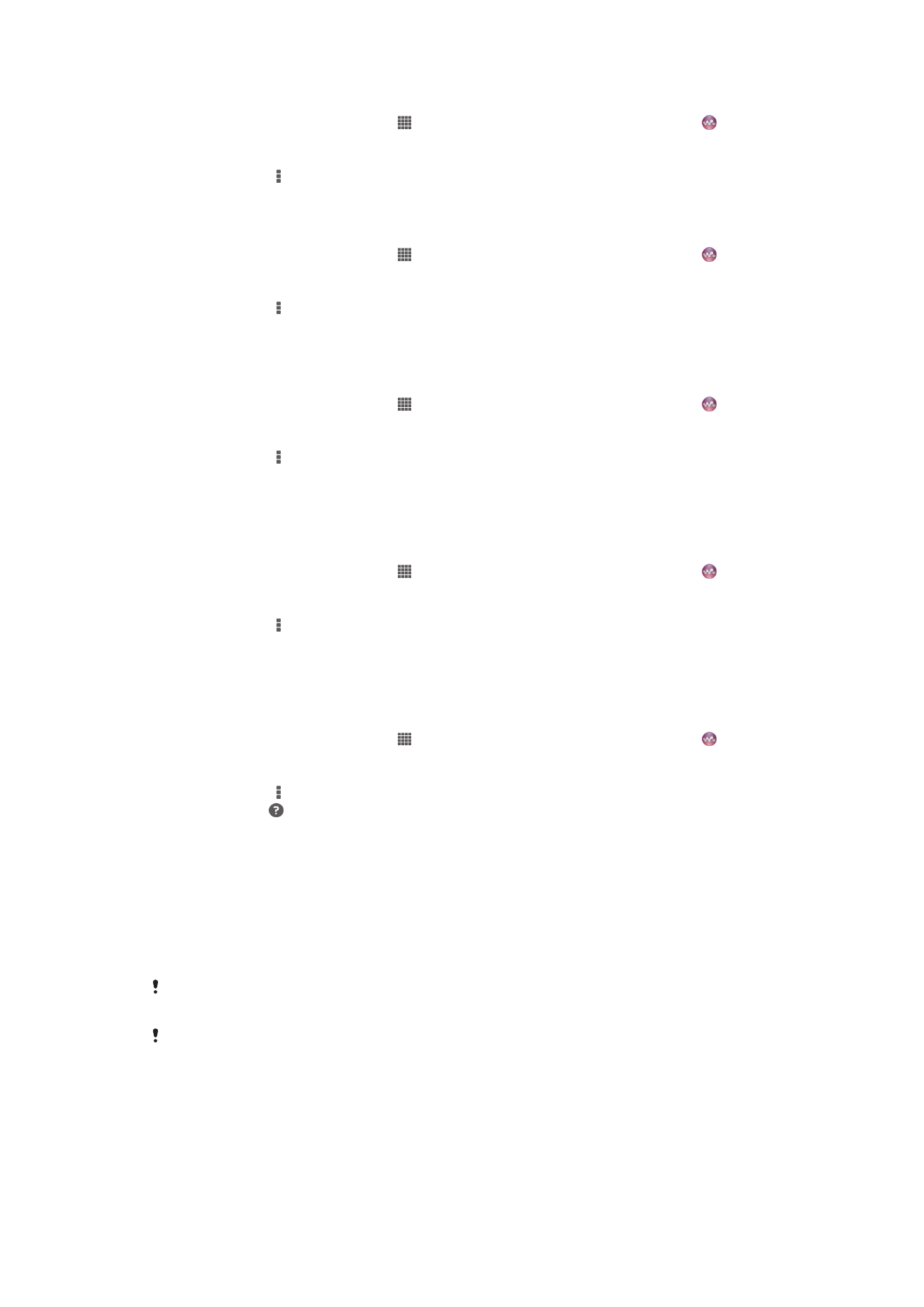
Fájlmegosztás leállítása más DLNA Certified™ eszközökkel
1.
A Kezdőképernyőn koppintson a ikonra, majd keresse meg és koppintson a
lehetőségre.
2.
A zene könyvtár megnyitásához koppintson a
Saját zene lehetőségre.
3.
Nyomja meg a gombot, majd koppintson a
Médiakiszolgáló lehetőségre.
4.
A
Tartalom megosztása funkció kikapcsolásához húzza el a szabályzót.
Függő eszközök hozzáférési engedélyének beállítása
1.
A Kezdőképernyőn koppintson a ikonra, majd keresse meg és koppintson a
lehetőségre.
2.
A zene könyvtár megnyitásához koppintson a
Saját zene lehetőségre.
3.
Nyomja meg a gombot, majd koppintson a
Médiakiszolgáló lehetőségre.
4.
Válasszon ki egy eszközt a
Folyamatban lévő eszközök listából.
5.
Állítsa be a hozzáférési engedély szintjét.
Regisztrált eszköz nevének módosítása
1.
A Kezdőképernyőn koppintson a ikonra, majd keresse meg és koppintson a
lehetőségre.
2.
A zene könyvtár megnyitásához koppintson a
Saját zene lehetőségre.
3.
Nyomja meg a gombot, majd koppintson a
Médiakiszolgáló lehetőségre.
4.
Válasszon ki egy eszközt a
Regisztrált eszközök listáról, majd válassza a Név
módosítása lehetőséget.
5.
Adjon új nevet az eszköznek.
Regisztrált eszköz hozzáférési szintjének módosítása
1.
A Kezdőképernyőn koppintson a ikonra, majd keresse meg és koppintson a
lehetőségre.
2.
A zene könyvtár megnyitásához koppintson a
Saját zene lehetőségre.
3.
Nyomja meg a gombot, majd koppintson a
Médiakiszolgáló lehetőségre.
4.
Válasszon ki egy eszközt a
Regisztrált eszközök listából.
5.
Koppintson a
Hozzáférési szint módos. lehetőségre, és válasszon egy beállítást.
Segítség igénybevétele tartalom megosztására vonatkozóan más DLNA Certified™
eszközökkel
1.
A Kezdőképernyőn koppintson a ikonra, majd keresse meg és koppintson a
lehetőségre.
2.
A zene könyvtár megnyitásához koppintson a
Saját zene lehetőségre.
3.
Nyomja meg a gombot, majd koppintson a
Médiakiszolgáló lehetőségre.
4.
Koppintson a lehetőségre.
Fájlok lejátszása Digital Media Renderer eszközön
A DLNA™ technológia használatával az eszközre elmentett médiatartalom átküldhető az
ugyanarra a Wi-Fi® hálózatra csatlakozó más eszközre. A másik eszköznek Digital Media
Renderer (DMR) eszközként kell működnie, ami azt jelenti, hogy képes az eszközről
érkező tartalmat megjeleníteni vagy lejátszani. DMR eszköz lehet például DLNA
funkcióval rendelkező TV-készülék, illetve Windows® 7 vagy frissebb operációs
rendszert futtató számítógép.
A Digital Media Renderer engedélyezésére szolgáló beállítások az adott eszköztől függően
változnak. Részletesebb információért olvassa el az adott eszköz felhasználói útmutatóját.
A digitális jogkezelés (DRM) tartalom nem játszható le Digital Media Renderer eszközön
DLNA™ technológia használatával.
94
Ez a kiadvány internetes változata. © Csak magáncélú felhasználásra nyomtatható ki.
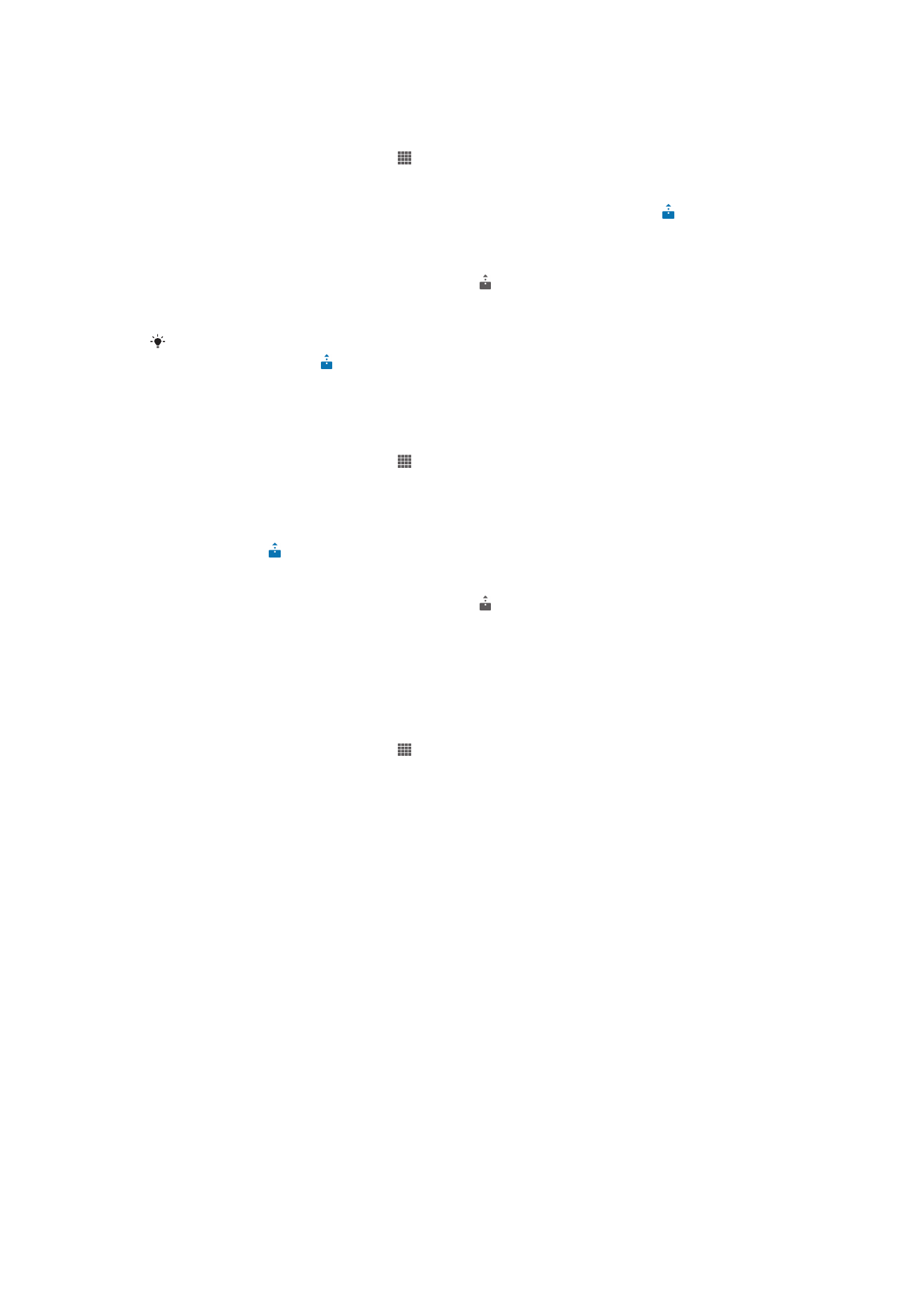
Az eszközön lévő fényképek és videók megtekintése DMR-eszközön
1.
Ellenőrizze, hogy megfelelően van-e beállítva a DMR-eszköz, és azt, hogy
ugyanahhoz a Wi-Fi® hálózathoz van-e csatlakoztatva, mint az eszköz.
2.
A Kezdőképernyőn koppintson a ikonra.
3.
Keresse meg és koppintson az
Album lehetőségre.
4.
Keresse meg és nyissa meg azt a fájlt, amelyet meg szeretne tekinteni.
5.
A képernyőre koppintva jelenítse meg az eszköztárat, majd koppintson a
lehetőségre, és válassza ki azt a DMR-eszközt, amellyel a tartalmat meg szeretné
osztani. A kiválasztott eszközön elindul a kijelölt fájlok időrendi sorrendben történő
lejátszása.
6.
A DMR-eszköz leválasztásához koppintson a lehetőségre, majd válassza ki az
eszközt. A fájl lejátszása leáll a DMR-eszközön, az Ön eszközén azonban
folytatódik.
Videók az eszközön lévő Filmek alkalmazásban is megoszthatók, mégpedig úgy, hogy a
kívánt videóra, majd a lehetőségre koppint.
Az eszközön lévő zeneszámok lejátszása DMR eszközön
1.
Ellenőrizze, hogy megfelelően van-e beállítva a DMR-eszköz, és azt, hogy
ugyanahhoz a Wi-Fi® hálózathoz van-e csatlakoztatva, mint az eszköz.
2.
A Kezdőképernyőn koppintson a ikonra, majd keresse meg és koppintson a
WALKMAN lehetőségre.
3.
A zenetár megnyitásához koppintson a
Saját zene lehetőségre.
4.
Válasszon ki egy zenekategóriát, keresse meg a megosztandó zeneszámot, majd
koppintson a zeneszámra.
5.
Koppintson a lehetőségre, és válassza ki azt a DMR-eszközt, amellyel a
tartalmat meg szeretné osztani. A zeneszám lejátszása automatikusan elindul a
kiválasztott eszközön.
6.
A DMR-eszköz leválasztásához koppintson a lehetőségre, majd válassza ki az
eszközt. A zeneszám lejátszása leáll a DMR-eszközön, az Ön eszközén azonban
folytatódik.